首先,本文适合新的不能再新的新手
小白出身的轩轩,由于最近正在学习Linux的centos系统,所以突发奇想,为什么不把轩轩的本机也安装一个centos系统呢,让两个系统互不干扰,想到就做到,遂开始动手。
原以为跟装windows系统一样简单,但是,对普通用户一向不怎么友好的Linux再次给轩轩挖了个坑,去百度查解决办法,真是一个头两个大,也许是大神们觉得这个问题太简单了,竟然没有详细的教程,轩轩已哭晕在厕所,不要问我为什么在厕所。→_→
准本工作:
1、 首先需要下载UltraISO软件,我用的这个,当然其他的同类软件也可以

2、 需要安装的镜像源,可以去网易源网站去查找下载

3、 一个足够大的U盘,推荐16G+
由于写入镜像文件的时候需要格式化,所以最好是空的,或者将内容备份之后在使用
4、 一台电脑,电脑一定要有未分配的磁盘空间,这个空间容量推荐在20G+,只用作平时学习的话是足够的,若没有未分配的磁盘,可以右键点击我的电脑-管理-磁盘管理,选择剩余容量比较多的磁盘,压缩卷,压缩出我们需要的容量大小即可。
准备齐全后
首先将U盘插在电脑上,如果是台式机最好插在主机箱的后边,
打开UltraISO软件→文件→打开,找到之前准备好的镜像,然后打开
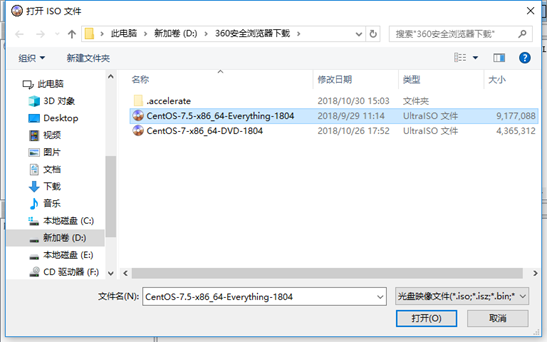
打开以后选择启动-写入硬盘映像

在磁盘驱动器里选择U盘,一般是默认自动选择U盘,然后点击下方写入,弹出格式化的窗口,单机确定,等待写入完成即可。
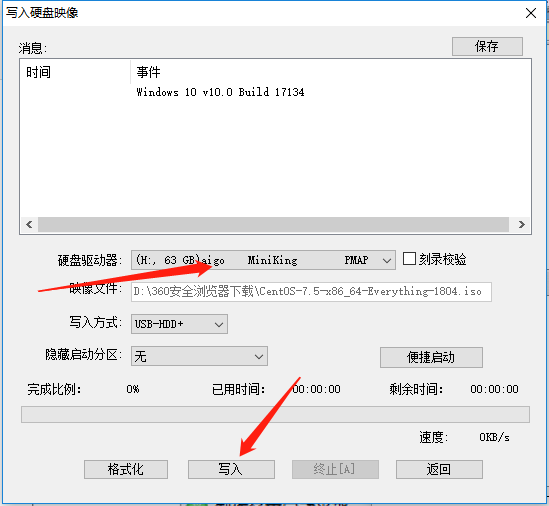
启动U盘制作完成之后,正常情况下,接下来就是关机,重启,进入BIOS界面,选择U盘启动就可以了。
但是因为每个人的电脑不同,进入BIOS的方式也不同,轩轩的电脑是荣耀magicbook,BIOS界面那是相当不友好啊,炒鸡简单的界面,根本没有U盘启动的选项,后来经过轩轩痛彻心扉的努力寻找,找到了这个选项
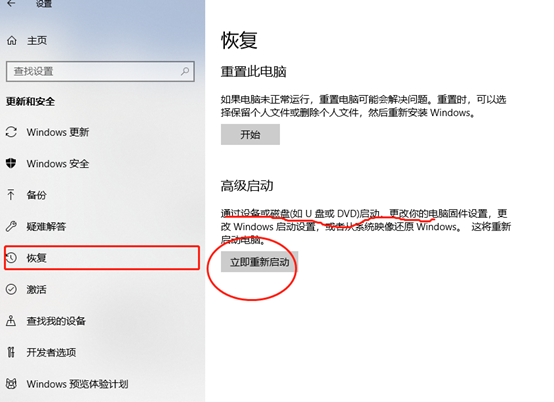
对,我点了它一下,然后重启了,这回出现一个USB的启动的选项,点进去之后再一次进入到了BIOS界面,如愿以偿的发现了U盘启动的选项,将它通过“+”“-”或者F5,F6进行调整,调到最上边然后保存退出。再一次重启的之后进入到了安装界面。

通过上下方向键选择Install CentOS 7,正常情况下,会进入到图形界面开始设置系统,但是它没进去,由于轩轩的英语水平比较爱国,看不懂错误,这个坑埋了轩轩一天半,轩轩才爬出来
选择Install CentOS 7之后,正常是等着它自己安装,等的久了,就会进入错误的系统,然后等到出现带有#号的命令行时,进入到dev的目录,cd/dev/,然后ls*
找到U盘在系统中的文件名,这里轩轩的是sdb4.
接下来由于无法截图,轩轩就笔述一下,望见谅
重启再次进入Install CentOS 7,注意屏幕下方的提示,它会告诉你,按哪个键进行编辑设置
轩轩的电脑是按“e”键进入编辑设置,
然后会出现两行字符,在里边找到
inst.stage2=hd:LABEL=CentOSx207x20x86_64 rd.live.check quiet
并改成inst.stage2=hd:/dev/sdb4 quiet
输入完成的时候,屏幕下方依然会有提示,
轩轩的是提示按ctrl+c保存,到这里坑填平了,然后就可以正常进入到图形界面,开始对系统进行设置了,设置的时候在磁盘分区那一栏选择之前留好的未分区的20G+磁盘空间,这样就与windows系统互相不干扰了。然后正常安装就可以了。
题外话:要想选择给电脑安装Linux系统,首先电脑的硬件配置方面需要支持,轩轩的电脑就不怎么支持,导致驱动无法安装,显卡一直以无驱动的情况下运行,这样对电脑的使用寿命会有不小的损伤,建议安装前可以先查找一下本机硬件配置是否有相关驱动。
好啦,过程就是这么个过程,情况就是这么个情况,谨以轩轩的实际情况给大家做个参考,欢迎大家来抓虫,预祝大家安装成功,不要像轩轩这样遇到各种各样的问题.